Power BI’da Group By Kullanımı
Power BI veri analizi ve görselleştirme konusunda güçlü bir araç olarak karşımıza çıkmaktadır. Bu yazıda, Power BI Desktop’taki önemli bir özelliği ele alacağız: Group By fonksiyonu. Bu fonksiyon, özellikle SQL geçmişi olan kullanıcılar için tanıdık gelecektir.
Group By fonksiyonu verileri belirli Column’lara göre gruplandırarak analizler yapmanızı sağlar. Bu, SQL’deki Group By sorgusuna benzer şekilde çalışır. Verileri gruplandırmak veri setindeki tekrarları ortadan kaldırmak için kullanışlıdır.
Önceki yazımızda farklı tablolardaki verileri birleştirmek için Join işlemini kullanmıştık. Şimdi bu birleştirilmiş verilerden her tedarikçi için toplam şube sayısını görmek istiyoruz. İşte burada Group By fonksiyonu devreye giriyor.
Power BI’da Group By Nasıl Uygulanır?
- Power Query Editor’de gruplandırmak istediğiniz Column’ları seçin.
- Tek bir Column’a göre gruplandırma yapabilirsiniz veya birden fazla Column seçebilirsiniz.
- Daha sonra “Group By” seçeneğini tıklayın.
- Yeni bir Column oluşturmak için bir isim belirleyin.
- Agregasyon fonksiyonunu seçin -sayısal veriler için toplam, ortalama vb. kullanabilirsiniz; sayısal olmayan veriler için “Count of rows” seçeneği uygundur.
Tek Column ile Gruplandırma
Tedarikçi adına göre gruplandırma yaparsak, her tedarikçi için benzersiz bir satır elde ederiz ve “Count” Column’ı her tedarikçinin kaç şubesi olduğunu gösterir.

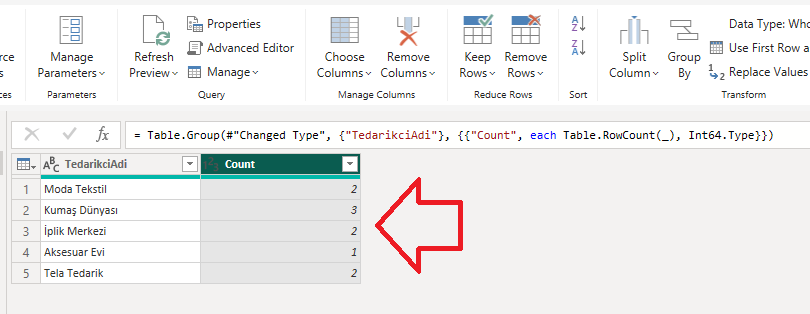
Çoklu Column ile Gruplandırma
Eğer Sube Adi ve Sehir gibi iki farklı Column’a göre gruplandırma yaparsak bu iki değerin kombinasyonlarına göre gruplandırma yapılır. Bu durumda her SubeAdi Sehir kombinasyonu için şube sayısını görebiliriz.
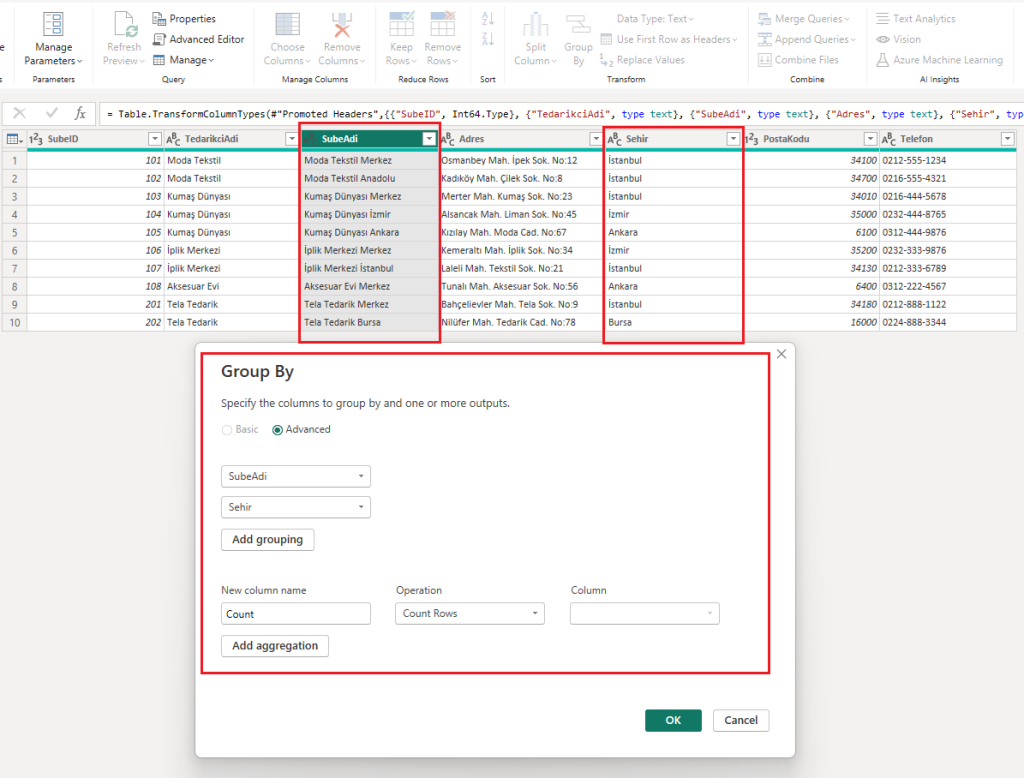
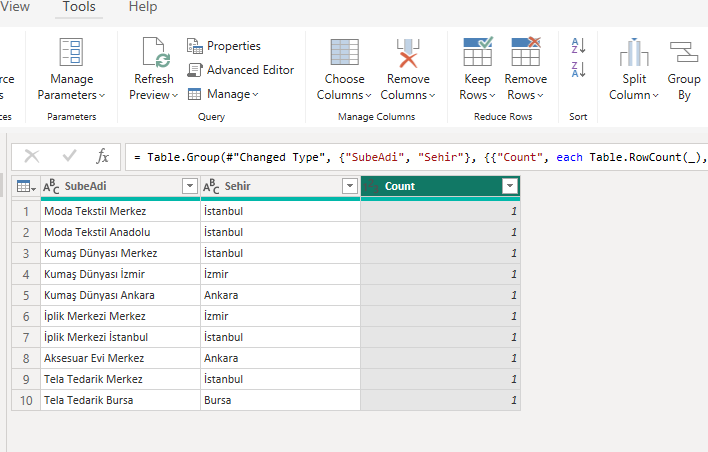
Sonuç
Power BI’daki Group By fonksiyonu veri analizinde tekrarları önlemek özet bilgiler elde etmek ve gruplama sorunlarını çözmek için güçlü bir araçtır. T-SQL yazma etkinliğine sahip kullanıcılar için özellikle tanıdık olan bu fonksiyon Power BI’da veri modelleme ve analiz işlemlerini basitleştirir.



